win10定位功能无法使用的解决方法 win10定位无法开启怎么办
我们可以打开win10电脑中的定位功能来获取我们电脑的位置信息,让我们在使用地图功能时更加方便,但是有些用户在使用win10电脑的时候想要打开电脑的定位功能,却发现无法打开,这该怎么办呢?今天小编就教大家win10定位功能无法使用的解决方法,如果你刚好遇到这个问题,跟着小编一起来操作吧。
推荐下载:win10 64位系统
方法如下:
1.打开电脑,同时按住电脑键盘上的“Shift+Ctrl+Esc”组合键,直接打开任务管理器。
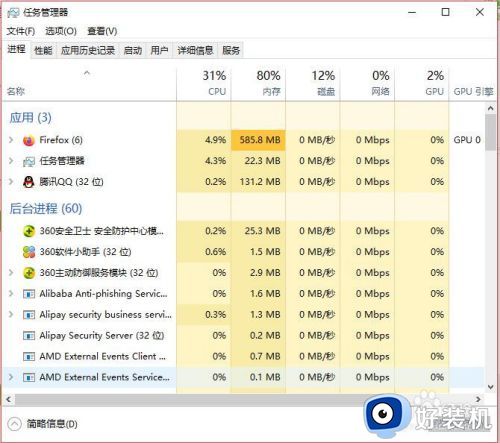
2.在任务管理器界面,点击顶端的“服务”选项卡,点击底部的“打开服务”的链接。
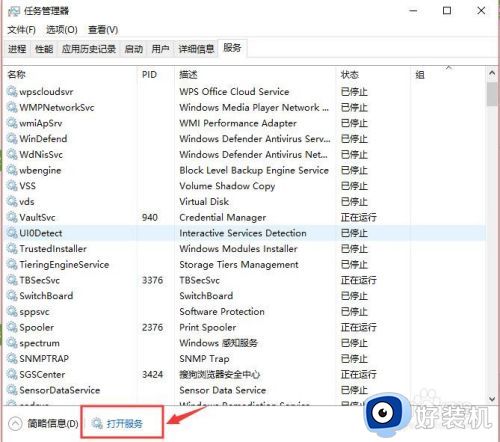
3.在服务界面中,在下列的服务列表里找到“Geolocation Service”的服务。此服务将监视系统的当前位置并管理地理围栏(具有关联事件的地理位置)。
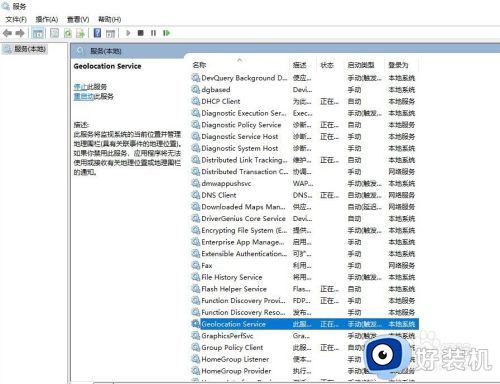
4.双击该服务,在打开的该服务属性页面中将启动类型修改为手动,最后点击确定按钮。如果你的启动类型默认是“手动”的,并且服务状态处于正在运行中话,就不用修改了,直接跳过这一步。

5.按键盘上的“windows”系统快捷键,打开开始菜单,点击“设置”选项。
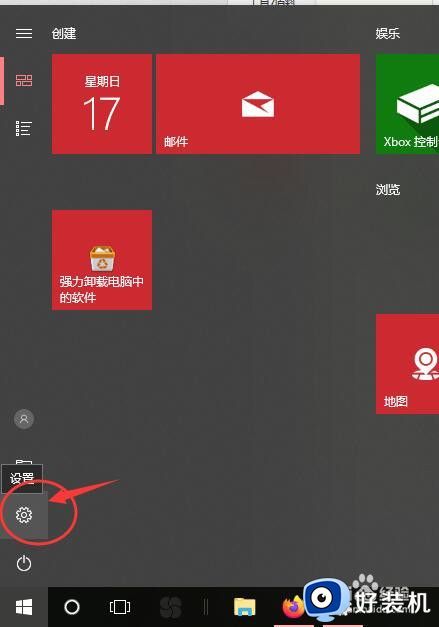
6.在设置页面中,点击左侧导航栏中的“位置”标签卡。
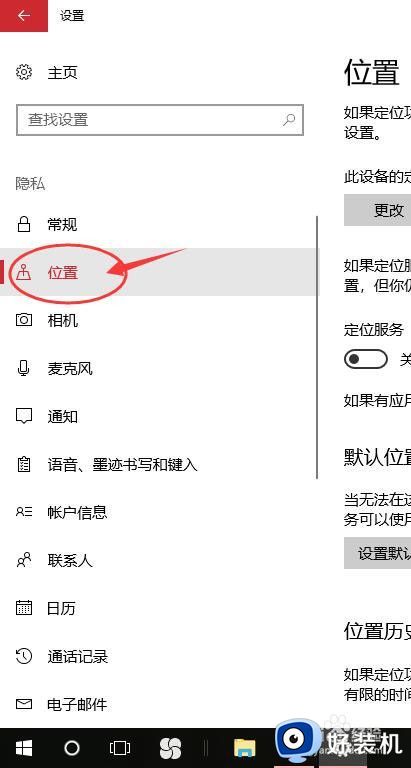
7.在右侧位置的页面,点击“更改”按钮,将“此设备的位置”的按钮点击一下,使其处于开启状态。
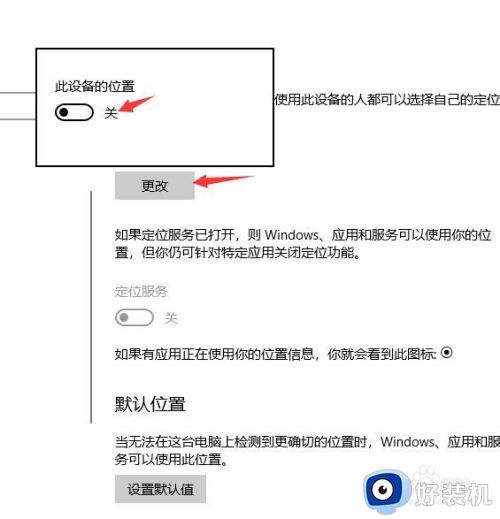
8.返回当前位置页面,将“定位服务”前面的开关按钮点击一下,就可以打开电脑系统定位的功能了。
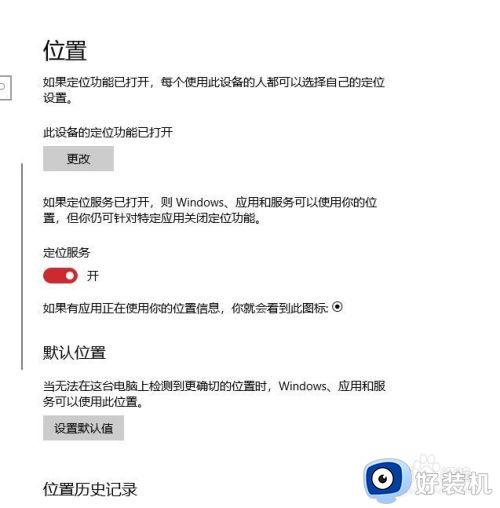
以上就是关于win10定位功能无法使用的解决方法的全部内容,还有不懂得用户就可以根据小编的方法来操作吧,希望能够帮助到大家。
win10定位功能无法使用的解决方法 win10定位无法开启怎么办相关教程
- win10定位是灰色的怎么解决 win10定位功能无法开启如何修复
- win10定位无法开启的解决方法 win10如何解决定位按钮是灰色的
- win10系统无法定位序数怎么办 win10出现无法定位序数的解决教程
- win10定位是灰色的如何解决 win10位置不可用是什么情况
- win10开启定位功能的详细教程 win10怎么打开定位功能
- win10怎样关闭自动定位功能 win10系统关闭自动定位功能的步骤
- Win10在哪关闭定位服务 Win10快速关闭定位服务的方法
- win10定位失败无法获取天气怎么办 win10定位失败检测不到天气的处理方法
- win10系统旋转功能锁定为灰色状态怎么解除 win10旋转锁定变灰无法设置的解决方法
- 在哪关闭Win10定位服务 快速关闭Win10定位服务的方法
- win10拼音打字没有预选框怎么办 win10微软拼音打字没有选字框修复方法
- win10你的电脑不能投影到其他屏幕怎么回事 win10电脑提示你的电脑不能投影到其他屏幕如何处理
- win10任务栏没反应怎么办 win10任务栏无响应如何修复
- win10频繁断网重启才能连上怎么回事?win10老是断网需重启如何解决
- win10批量卸载字体的步骤 win10如何批量卸载字体
- win10配置在哪里看 win10配置怎么看
win10教程推荐
- 1 win10亮度调节失效怎么办 win10亮度调节没有反应处理方法
- 2 win10屏幕分辨率被锁定了怎么解除 win10电脑屏幕分辨率被锁定解决方法
- 3 win10怎么看电脑配置和型号 电脑windows10在哪里看配置
- 4 win10内存16g可用8g怎么办 win10内存16g显示只有8g可用完美解决方法
- 5 win10的ipv4怎么设置地址 win10如何设置ipv4地址
- 6 苹果电脑双系统win10启动不了怎么办 苹果双系统进不去win10系统处理方法
- 7 win10更换系统盘如何设置 win10电脑怎么更换系统盘
- 8 win10输入法没了语言栏也消失了怎么回事 win10输入法语言栏不见了如何解决
- 9 win10资源管理器卡死无响应怎么办 win10资源管理器未响应死机处理方法
- 10 win10没有自带游戏怎么办 win10系统自带游戏隐藏了的解决办法
